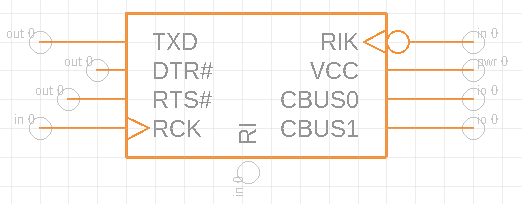Usar pinos de colagem para pino configuração
Essa operação de economia de mão de obra é especialmente útil para acelerar o processo de configuração de pino em um grande chip de circuito integrado (IC). Configure os pinos no Editor de símbolo e, em seguida, organize-os em torno das arestas do símbolo de chip. Dois procedimentos diferentes são descritos abaixo.
Copiar nomes de pino de uma folha de dados
Esta é a operação mais simples, fornecendo somente os nomes pino.
Em uma cópia PDF da folha de dados, selecione com a tecla Alt pressionada os nomes de pino desejados em uma coluna da tabela.
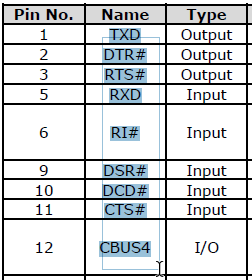
No Editor de símbolos, clique em Editar > colar pinos
 para inserir os pinos nomeados em uma única coluna.
para inserir os pinos nomeados em uma única coluna.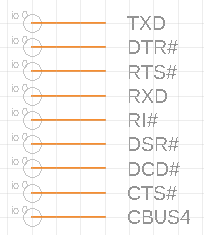
Utilize o painel Inspetor para modificar manualmente dados pino, como direção e função, com base nas informações na folha de dados.
Use as ferramentas de desenho para agrupar, mover, girar, espelhar e alinhar pinos, conforme necessário, colocando-os ao redor das laterais do chip.

Use o ferramenta Linha para desenhar um retângulo que represente o chip e conecte os pinos.
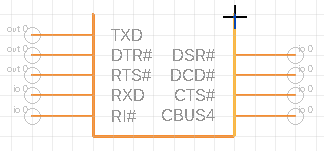
Fornecer nomes de pino, direção e outros dados em uma planilha do Excel
Com esse método, é possível fornecer nomes de pino junto com outros valores da seguinte maneira:
- Comprimento do pino: ponto, curto, meio, longo
- Direção: nc, in, out, io, oc, pwr, pas, hiz, sup
- Função (para sinais lógicos digitais): nenhum, ponto, clk, dotclk
Crie uma planilha do Excel com o nome na coluna1, seguido por qualquer outra coluna em uso: comprimento, direção, função.
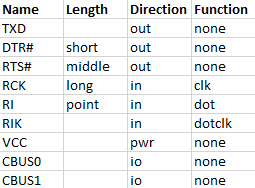
Insira os dados nas células, usando as sequências de caracteres minúsculas que aparecem no painel INSPETOR, também listadas nos marcadores acima deste procedimento.
Copie a tabela, incluindo a linha de cabeçalho.
No Editor de símbolos, clique em Editar > colar pinos
 para inserir pinos em uma única coluna, observando que quaisquer valores definidos de Comprimento, Direção e Função são incluídos.
para inserir pinos em uma única coluna, observando que quaisquer valores definidos de Comprimento, Direção e Função são incluídos.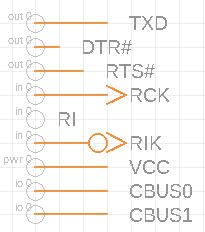
Use as ferramentas de desenho para agrupar, mover, girar, espelhar e alinhar pinos, conforme necessário, colocando-os ao redor das laterais do chip.
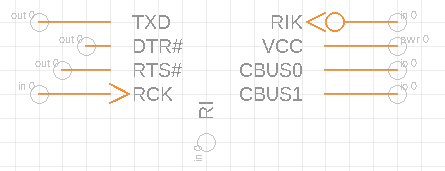
Use o ferramenta Linha para desenhar um retângulo que represente o chip e conecte os pinos.